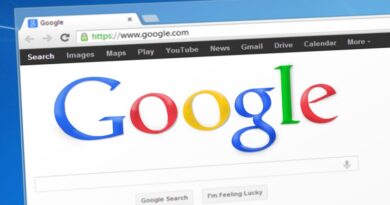Jak odstranit historii prohlížení na iPhone a iPad
Zde je postup, jak smazat historii prohlížení webových stránek v zařízeních iPhone a iPad pomocí aplikace Safari v systémech iOS 10 a iOS 11
Ať už jste hledali dárek k výročí, nebo jste se dívali na erotické webové stránky, tak možná budete chtít vymazat historii prohlížení webových stránek. I když to vypadá složitě, tak vyčistit historii prohlížení internetu v zařízeních iPhone a iPad v Safari je snadné. Tato volba byla přesunuta v systému iOS 11, takže jste po aktualizaci možná nenašli umístění historie prohlížení.
Jak selektivně smazat historii prohlížení
V iOS 11 vymažete historii prohlížení následujícím způsobem:
* Otevřete okno Safari a klepněte na ikonu záložek. V iPhone je to v dolní části obrazovky, na iPadu je vlevo nahoře.
* V horní části podokna Záložky se zobrazí tři ikony. Klepnutím na ikonu hodin vpravo otevřete Historii.
* V dolní části podokna Historie klepněte na Vymazat a vyberte možnost Poslední hodina, Dnes, Dnes a včera nebo Celou dobu.
* Jednotlivé položky můžete také smazat tak, že URL adresu přesunujte doleva tak dlouho, dokud se nezobrazí červeně a nezobrazí se možnost Delete.
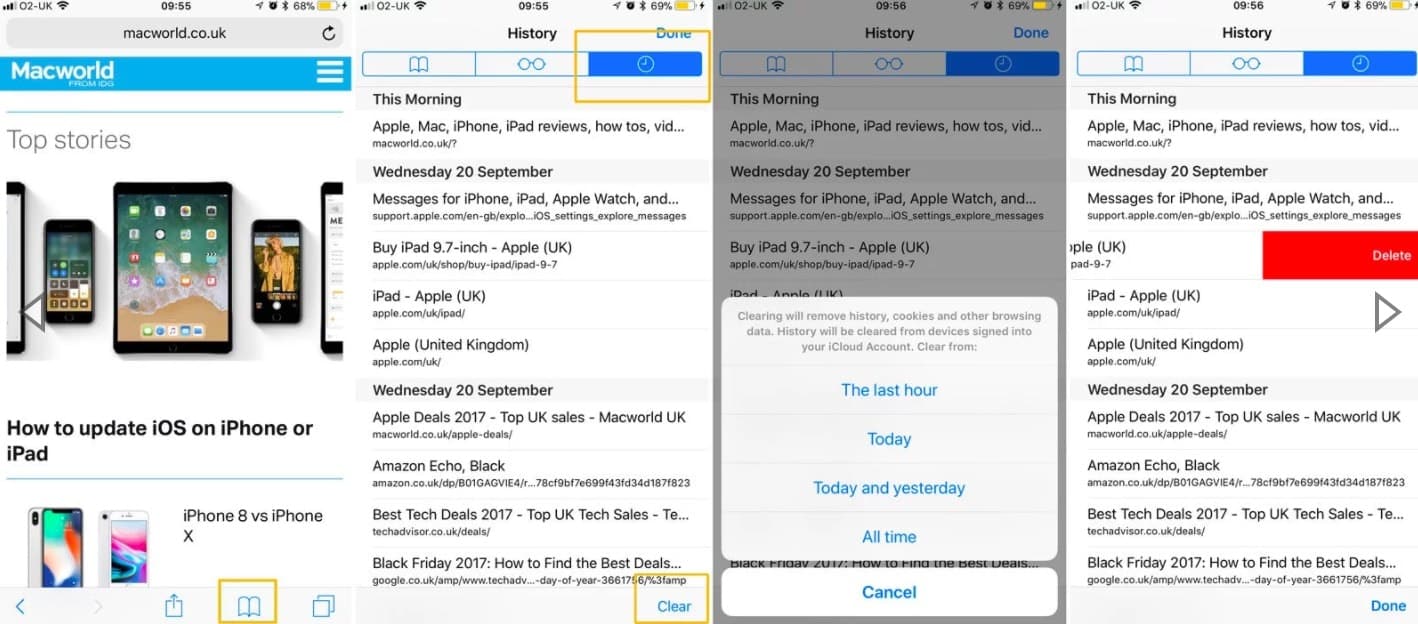
V systému iOS 10 je proces téměř stejný, ale přístup k podoknu Historie je trochu jiný:
* Otevřete okno Safari a klepněte na ikonu záložek v dolní části (iPhone) nebo na horní straně (iPad) obrazovky.
* Klepněte na položku Historie v horní části seznamu záložek.
* V dolní části klepněte na položku Vymazat a vyberte, jak dalekou historii chcete vymazat, nebo prstem přejeďte vlevo možnost, kterou chcete odstranit.
Jak odstranit celou historii prohlížení
Výše uvedená metoda je užitečná pro vymazání konkrétních záznamů z historie nebo pro smazání pouze poslední hodiny nebo dne webových stránek. Pokud však chcete svou historii zcela vymazat, tak to můžete provést v Nastavení.
Otevřete aplikaci Nastavení, přejděte dolů a klepněte na možnost Safari. Posuňte se směrem dolů a klepnutím na Vymazat historii a údaje o webových stránkách. Když aplikace iOS požádá o potvrzení, tak klepněte na položku Vymazat.
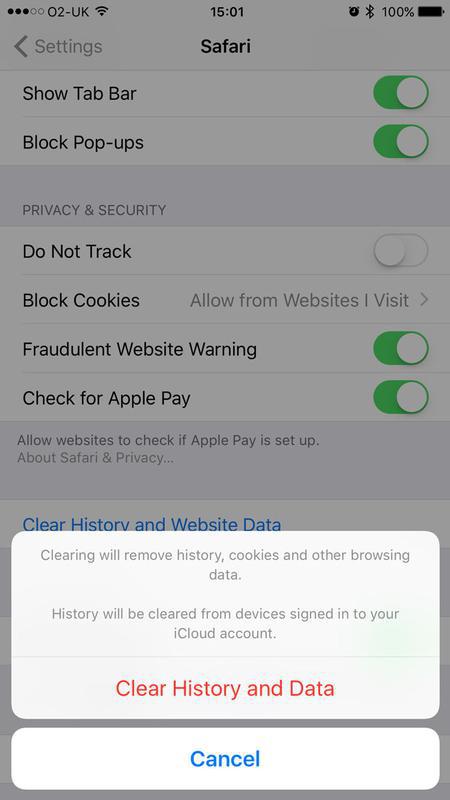
Všimněte si, že toto také vymaže soubory cookie a další data procházení. Pokud byste je chtěli zachovat, je lepší smazat historii selektivně, jak je popsáno výše.